SQLコネクタ関数の書き方
このガイドを使用して、TulipアプリをSQLデータベースに接続します。
ここでは、Tulipのコネクタ機能を使用してSQLデータベースに接続する方法の例を示します。
1- Functionsタブの "Add New Function "ボタンをクリックします。
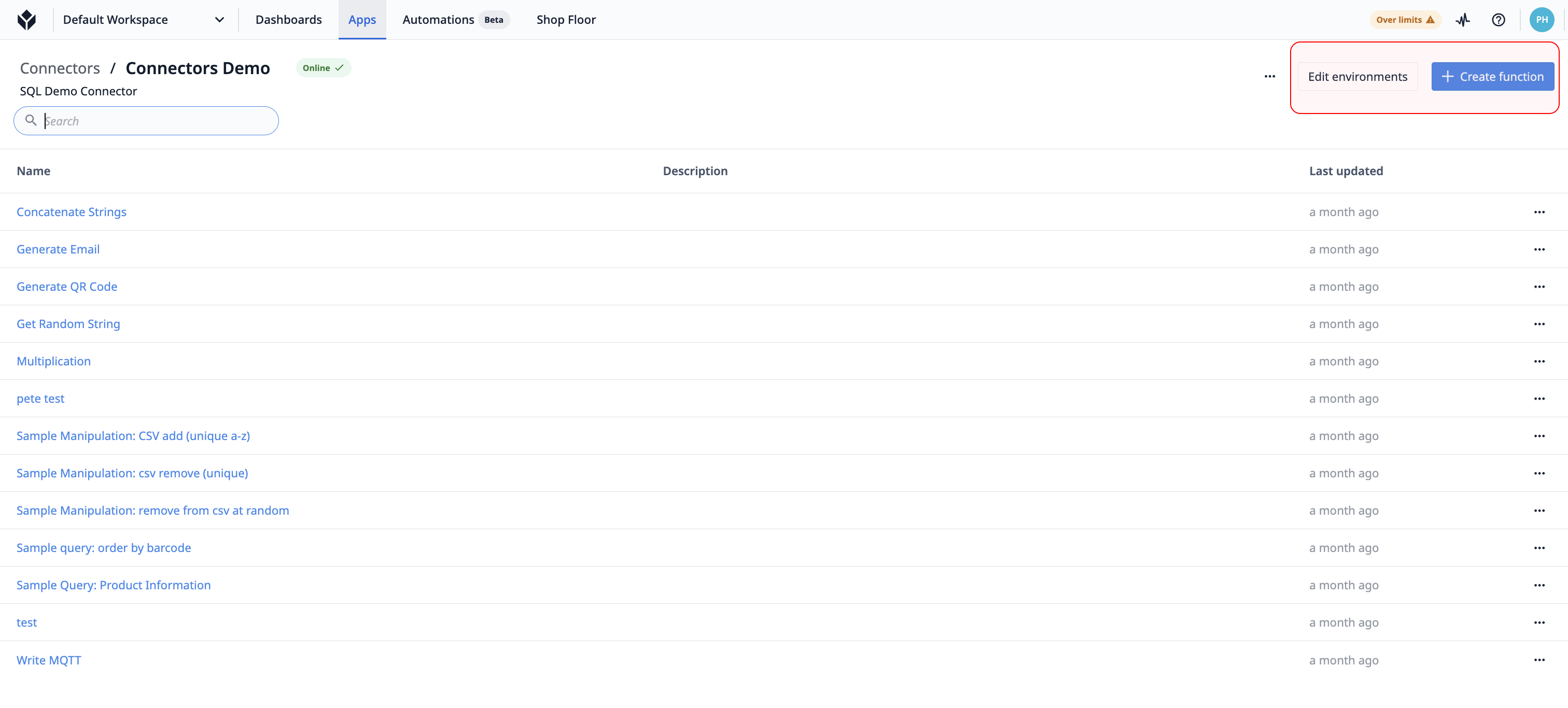
2- 新しい関数に名前を付けます(これにより、Triggers で特定のコネクタ関数を選択できます)。
- 関数の入出力を設定します。
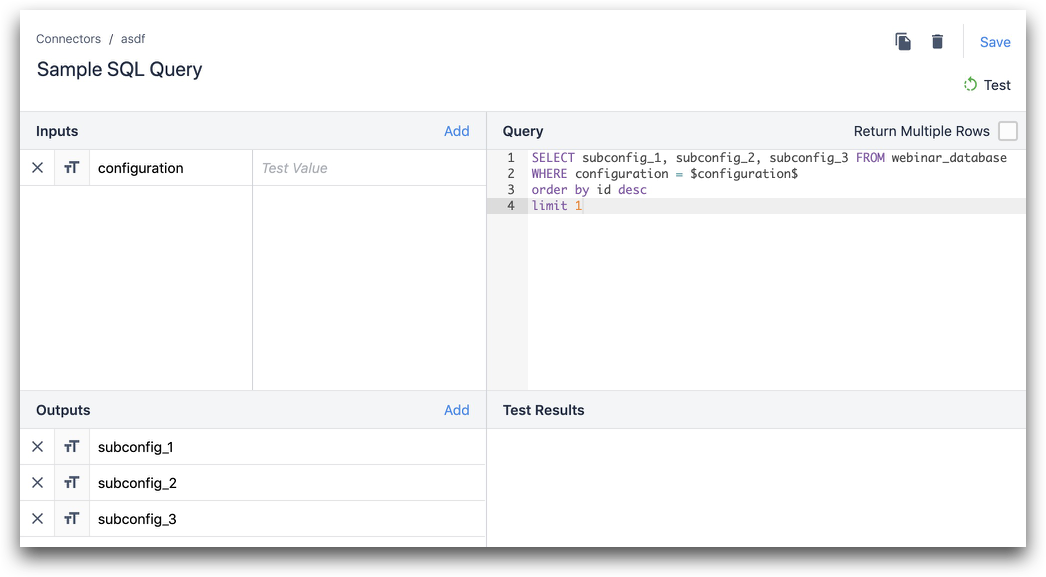
上の例では
入力
- 設定(テキスト)
出力
- サブコンフィグ_1
- サブコンフィグ_2
- サブコンフィグ_3
クエリ
`SELECT subconfig_1, subconfig_2, subconfig_3 FROM webinar database WHERE configuration = $configuration$ order by id desc limit 1````.
関数は複数の入力と出力を持つことができます。Tulipアプリからデータを送受信するには、少なくとも1つの入力または出力が必要です。
- Addをクリックして、新しい入力または出力を追加します。
- フィールドにわかりやすい名前をつける
- データ型を選択する(テキスト、ブール、整数など)
- Queryフィールドに有効なSQL文を追加します。入力変数名は$で囲むことに注意してください。例
input$. - 関数をテストする
- 関数に入力がある場合は、有効な値を入力します。
- 右上の "Test "をクリックします。
- テスト結果セクションでテスト結果やエラーメッセージを見る
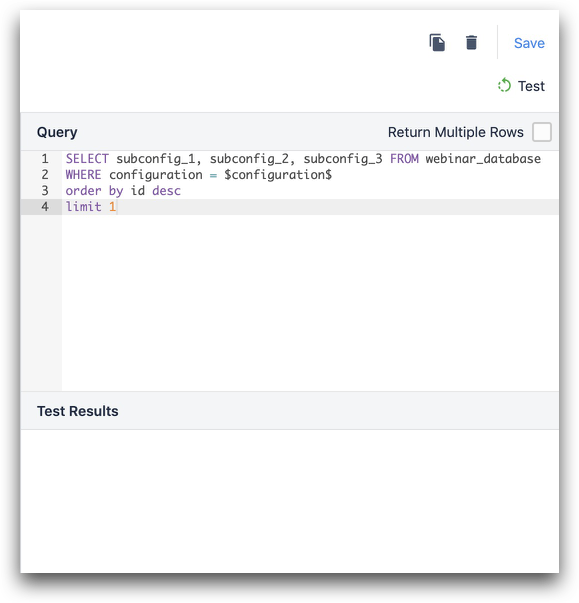
- 場合によっては、SQL テーブルから複数の行を返したいこともあるでしょう。これを行うには、"Return Multiple Rows" の横のチェックボックスをオンにします。この場合、オブジェクトの配列が返され、各オブジェクトには SQL テーブルの 1 行分の値が含まれます。
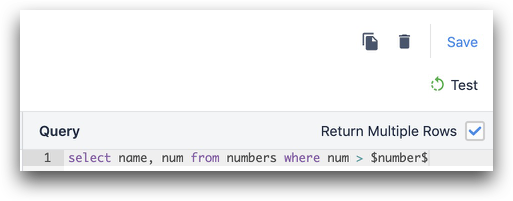
クエリ
SELECT name, num from numbers where num > $number$.
(上の例では、numberは入力です)
そして、入力を追加して "Test "をクリックすると、"Test Results "の下に期待した行がすべて返されるはずです。
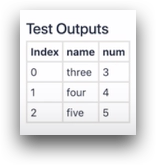
これらは、トリガーエディターでオブジェクトの配列として変数に格納できます。
7- 完了したら、"Save "を押す。
新しい入出力を追加する必要がある場合は、関数をコピーして、新しい関数で変更することができます。
